Anúncios
Altere a cor da íris dos olhos com o Gimp e com as ferramentas Elliptical Marquee e Freehand, atuando em Hue e Saturation in Colors
Anúncios
Com editores gráficos é possível alterar a cor de uma área de uma foto de forma não muito complicada. A maior dificuldade consiste em selecionar o contorno daquele que se deseja modificar. No que diz respeito à mudança da cor dos olhos já vimos como proceder com algumas
ferramentas online
especialmente criado.
Claro que também com
Photoshop
você pode mudar a cor da íris dos olhos. Neste artigo veremos como proceder com
Gimpgratuito, de código aberto e instalável em
Windows, Mac e Linux. Quem ainda não tinha
Gimp
no computador, ele pode abrir a casa recém-vinculada e ir para
Download [numero versione].
Anúncios
No momento em que escrevo este post, a versão mais recente é a
2.10.30. Após clicar no botão, outra página se abrirá onde você poderá escolher o
sistema operacional então suba
Baixe o Gimp diretamente.
Um usuário janelas vai baixar um arquivo em
.exe no qual clicar duas vezes e seguir as caixas de diálogo do assistente de instalação. Lembro-me da interface de
Gimp
pode ser
personalizado
em muitos de seus componentes.
Anúncios
Isto é especialmente necessário se você estiver acostumado a ter
uma interface colorida
que por padrão não é. A seleção dos olhos é feita em primeira instância com a ferramenta do seleção elíptica e em segundo lugar com a do seleção à mão livre o que nos permitirá eliminar a parte da íris escondida pela pálpebra.
eu postei no canal do Youtube
um tutorial que ilustra os passos para mudar a cor da íris dos olhos.
Anúncios
Ele se deixa ir Gimp depois clique no menu
Arquivo -> Abrirselecione a foto na qual deseja operar a partir do PC e, se não abrir automaticamente, vá para Converter no pop-up para adaptar o perfil de cores da foto ao de
Gimp.
Role a roda do mouse para frente enquanto mantém pressionado Ctrl por
mais Zoom e ter um olho em primeiro plano. Clique na ferramenta Seleção elíptica. No painel
Opções de ferramentas, visível abaixo, verifique um Fixo e você estabelece um relacionamento 1: 1 desenhar um círculo perfeito então a opção também é sinalizada Expandir a partir do centro desenhar. Clique com o cursor em centro do olho em seguida, mova-o para fora para conter toda a íris. Você pode adaptar a seleção movendo seus cantos e lados.
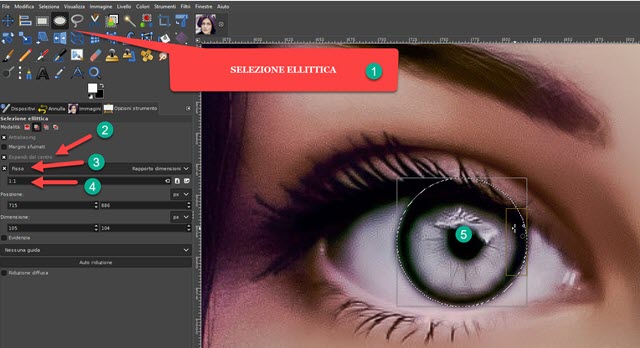
A seleção circular também incluirá uma parte da tampa que não deve mudar de cor.
Em seguida, clique na ferramenta do
Seleção à mão livre
que é a consideração de Laço a partir de
Photoshop. Dentro Opções de ferramentas você seleciona o Modo Subtrair da seleção atual e, em seguida, desenhe na parte de seleção circular a ser excluída. Esta é a pálpebra que cobre parte da íris. Clique no ponto inicial, desenhe com o cursor e volte ao ponto de onde você começou para completar o contorno para subir Digitar.
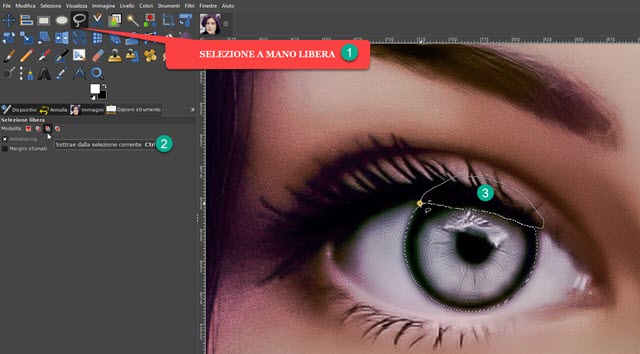
Você também pode operar mais subtrações de seleção se fôssemos além da íris e também selecionássemos um pouco do branco do olho. Você então move a imagem com os dois controles deslizantes verticais e horizontais para
ver o segundo olho em primeiro plano. Nos instrumentos escolhemos novamente o da
Seleção elíptica.
Deixamos as configurações anteriores, mas desta vez, no entanto, em
Opções de ferramentas, nós optamos por
Adiciona à seleção atual em ordem de
não exclua a seleção que já completamos no primeiro olho.
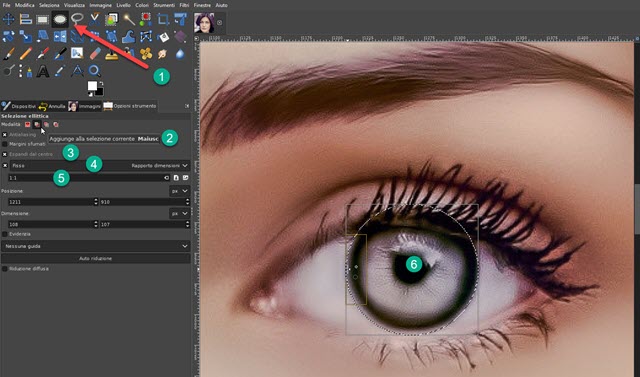
Depois de desenhar a seleção ao redor da íris e ajustá-la com as alças, vamos para o
Seleção à mão livre com o
Modo Subtrair da Seleção Atual. Você pode então
desmarque a parte do círculo que está acima da pálpebra
e retoque partes da seleção fora da íris.
Um contorno é criado com um clique inicial e um segundo clique, sempre no primeiro para localizar a seleção e depois subir Digitar. No final você digita Ctrl + Mudança + J para visualizar a imagem de layout completa.
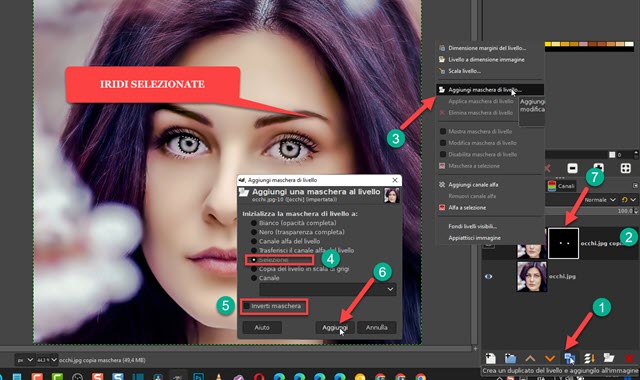
No painel de Níveis ele vai para baixo
Duplicar Camada, você seleciona o nível do
cópia de depois clique nele com o botão direito do mouse e, no menu que se abre sobre ele, suba Adicione uma camada de máscara. Uma janela será aberta onde você poderá verificar um
Seleçãoverifique se a opção não está sinalizada
Inverter máscara então suba adicionar. A será adicionado miniatura preta com dois
pontos brancos no nível selecionado.
Se os dois pontos brancos relativos aos olhos não estiverem claramente visíveis, você pode ir para a pequena seta apontando para baixo à direita das guias do Painel então suba
Tamanho da visualização -> Extra grande.
Você então vai para o menu superior Selecione -> Nada por
limpar as íris Dos olhos. Você seleciona a miniatura da imagem na camada copiada (e não a preta). Você então vai para o menu superior Cores -> Saturação de matiz.
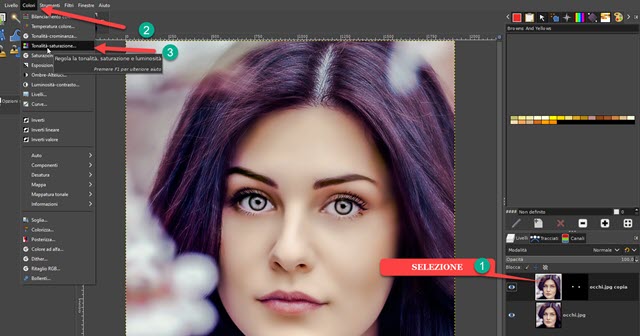
Uma janela será aberta com controles deslizantes para definir as alterações de cor que serão aplicadas apenas às seleções.
Você pode selecionar o botão Diretor para alterar os parâmetros de todas as cores ao mesmo tempo.

Alternativamente, você pode selecionar a cor primária
C, B, M, R, Y e G. e, em seguida, agir sobre os três cursores de
Matiz, Brilho e Saturação. Antes de eu subir
OK
você pode tentar escolher Opções de fusão.
Todos opções de mistura entre os quais
Multiplicar, Queimar, Somente Escuro, Somente Luzetc…

Escolher o modo certo é importante quando você deseja alternar entre
olhos escuros para olhos claros e vice versa.
Ele sobe OK para aplicar a mudança de cor da íris e salve o resultado. Clique com o botão direito do mouse no nível original e suba Mesclar camadas visíveis -> Mesclar. Em seguida, clique em Arquivo -> Exportar como …, você seleciona a pasta de resultadovocê dá um primeiro nome para o arquivo, clique em Exportar e novamente em Exportar
na próxima janela.


